在企业网络或需要通过特定网关访问互联网的环境中,为CentOS系统配置代理是一项基础且重要的操作,合理的代理配置不仅能满足网络访问策略,还能在特定场景下提升访问速度与安全性,本文将详细介绍在CentOS系统中配置代理的多种方法,涵盖临时、永久及全局等不同层级,并针对特定服务进行说明。

临时设置(当前会话有效)
对于需要快速测试或仅在当前终端会话中使用代理的场景,可以通过设置环境变量来实现,这种方法最为简单,重启或退出登录后设置即会失效。
打开终端,根据代理服务器的类型和地址,执行以下命令,假设代理服务器地址为 proxy.example.com,端口为 8080。
# 设置HTTP代理 export http_proxy="http://proxy.example.com:8080" # 设置HTTPS代理 export https_proxy="http://proxy.example.com:8080" # 设置FTP代理 export ftp_proxy="http://proxy.example.com:8080" # 设置不使用代理的地址列表,用逗号分隔 export no_proxy="localhost,127.0.0.1,*.example.org"
设置完成后,当前终端会话中的curl, wget等命令将自动通过代理访问网络,可以使用curl命令进行验证。
为当前用户永久设置代理
若希望为特定用户配置永久代理,可以将上述环境变量写入该用户的shell配置文件中,对于大多数使用Bash shell的用户,推荐修改 ~/.bashrc 文件。
使用文本编辑器打开
~/.bashrc文件:vi ~/.bashrc
在文件末尾添加以下内容:
# System Proxy Settings export http_proxy="http://proxy.example.com:8080" export https_proxy="http://proxy.example.com:8080" export ftp_proxy="http://proxy.example.com:8080" export no_proxy="localhost,127.0.0.1,*.example.org"
保存并退出文件,然后执行以下命令使配置立即生效,或者重新登录该用户。
source ~/.bashrc
此后,该用户每次登录时都会自动加载这些代理设置。

全局系统代理配置(所有用户生效)
当需要为系统中的所有用户和服务统一配置代理时,应采用全局配置方法,最推荐的方式是在 /etc/profile.d/ 目录下创建一个新的脚本文件,该目录下的所有脚本会在用户登录时被自动执行。
使用
sudo权限创建一个新的.sh文件,proxy.sh:sudo vi /etc/profile.d/proxy.sh
在文件中添加全局代理环境变量:
#!/bin/bash # Global System Proxy Settings export http_proxy="http://proxy.example.com:8080" export https_proxy="http://proxy.example.com:8080" export ftp_proxy="http://proxy.example.com:8080" export no_proxy="localhost,127.0.0.1,*.example.org"
保存文件后,赋予其可执行权限(非必需,但是个好习惯):
sudo chmod +x /etc/profile.d/proxy.sh
配置完成后,所有新登录的用户都将应用此代理设置,对于已在运行的服务,可能需要重启才能加载新的环境变量。
为YUM/DNF包管理器配置代理
CentOS的包管理器(YUM在CentOS 7及以下,DNF在CentOS 8及以上)也可以独立配置代理,这在系统更新和软件安装时尤为关键。
编辑YUM/DNF的主配置文件
/etc/yum.conf:sudo vi /etc/yum.conf
在文件末尾添加以下代理配置,如果代理需要认证,可以一并配置。

# Proxy Settings for YUM/DNF proxy=http://proxy.example.com:8080 proxy_username=your_username proxy_password=your_password
注意:将用户名和密码明文写入文件存在安全风险,请确保文件权限安全(
chmod 600 /etc/yum.conf),或根据企业安全策略使用更安全的认证方式。
验证代理配置
无论采用哪种方式配置,验证其是否生效都是关键一步,可以使用curl命令访问一个显示IP地址的网站。
curl ipinfo.io
如果命令返回的IP地址是代理服务器的IP,而不是你的真实公网IP,则说明代理配置已成功生效。
相关问答FAQs
Q1: 我已经设置了代理,但访问公司内网域名时很慢或失败,是什么原因?
A: 这通常是因为no_proxy环境变量配置不当导致的。no_proxy变量用于指定一个域名或IP地址列表,当访问这些目标时,系统将不通过代理服务器,而是直接连接,请检查你的no_proxy设置,确保所有需要内网直连的域名(如公司内部服务器、Git仓库等)和IP地址段都已包含在内。export no_proxy="localhost,127.0.0.1,*.intranet.com,192.168.*",使用通配符和CIDR表示法可以更灵活地配置。
Q2: 我的代理服务器需要用户名和密码进行认证,应该如何安全地配置?
A: 配置带认证的代理主要有两种方式,第一种是直接在代理URL中嵌入凭据,如 export http_proxy="http://username:password@proxy.example.com:8080",这种方式简单,但密码会以明文形式出现在配置文件、命令历史和进程列表中,安全性较低,更安全的方式是利用特定工具的配置文件,例如在/etc/yum.conf中单独设置proxy_username和proxy_password,或者对于某些应用,使用配置文件管理工具(如netrc文件)来存储凭据,并设置严格的文件权限(如600),仅允许特定用户读取。
【版权声明】:本站所有内容均来自网络,若无意侵犯到您的权利,请及时与我们联系将尽快删除相关内容!

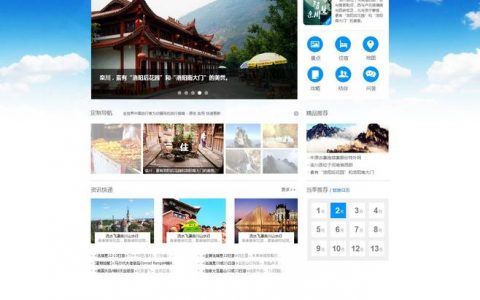

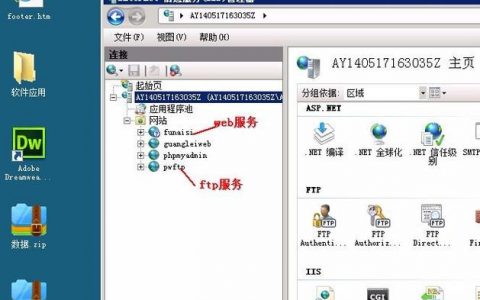


发表回复